Cũng giống như cài nhạc chuông cho từng người vậy, cài đặt các kiểu báo rung cho từng danh bạ trên iOS 7 sẽ giúp bạn dễ dàng phân biệt đối tượng đang thực hiện cuộc gọi hay nhắn tin cho bạn mà không cần nhìn vào màn hình
- Cách sử dụng AirDrop trên iOS 7 điện thọa iPhone 5, 4s, 4
- Thay đổi hình cột sóng trên iOS 7 của iPhone 5, 4s, 4
- Thủ thuật với Notification trên iOS 7 điện thoại iPhone 5, 4s, 4
- Khắc phục cài đặt khó chịu trên iOS 7 trong iPhone 5, 4s, 4
- Thủ thật giúp cho iPhone 4/4s chạy iOS 7 mượt mà hơn
Điều này nghe có vẻ không cần thiết, tuy nhiên nó thật sự hữu ích khi bạn đang trong cuộc họp hay đang giải quyết những công việc quan trọng, sẽ dễ dàng hơn để bạn lựa chọn những cuộc gọi nào cần thiết phải nghe mà không cần phải lôi chiếc điện thoại của mình ra làm gián đoạn công việc của bạn
Trên iOS 7 cho phép bạn tùy chỉnh các kiểu báo rung dễ dàng cho từng danh bạ của và để cài đặt các kiểu rung khác nhau các bạn thực hiện như sau:
1. Cài đăt kiểu rung cho cuộc gọi
Đầu tiên bạn truy cập đến Danh bạ và tìm đến 1 danh bạ mà bạn muốn đặt kiểu rung riêng
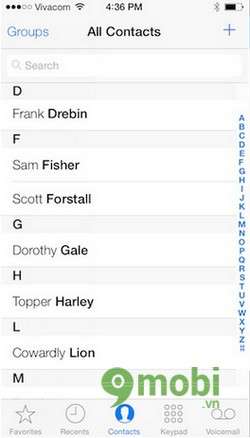
Chọn theo đường dẫn Edit > Ringtones và Vibration > Vibration. Tại đây sẽ có sẵn các kiểu rung trong máy. Nếu muốn tạo kiểu rung đặc trưng do chính mình tạo bạn chọn Create New Vibration
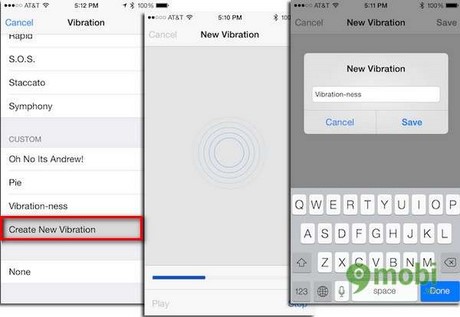
Thiết lập kiểu rung riêng bằng cách cham vào màn hình. Chạm liên tục vào màn hình để tạo kiểu rung dồn dập hoặc giữ tay ở màn hình lâu để tạo kiểu rung dài. Sau khi tạo xong bạn chọn Stop, muốn xem lại kiểu rung vừa tạo chọn Play. Nếu chưa ưng ý bạn chọn Record để tạo lại kiểu rung
Sau khi đã tạo được kiểu rung ưng ý cho danh bạ đó, bạn chon Save để lưu lại cài đặt kiểu rung. Và lưu ý bạn phải Save 1 lần nữa ở đồng ý chỉnh sửa danh bạ
2. Cài đặt kiểu rung cho tin nhắn
Tương tự như cài kiểu rung cho cuộc gọi, bạn vào danh bạn tìm tên danh bạ cần tạo kiểu rung mới, chọn Edit. Ở đây thay vì chọn Vibartion ở mục Ringtone bạn hãy chọn Vibration ở mục Text Tone. Và cách làm tương tự như cài kiểu rung cho cuộc gọi, bạn cũng có thể lấy chính kiểu rung đã tạo cho cuôc gọi để đặt cho tin nhắn
3. Cài đặt kiểu rung cho ứng dụng
Bên cạnh việc đặt kiểu rung cho cuộc gọi, tin nhắn bạn cũng có thể đặt kiểu rung cho các ứng dụng khác trên thiết bị bằng chính các kiểu rung bạn đã tạo ở 1 trong 2 mục trên
Ví dụ bạn muốn tạo kiểu rung cho lịch (Calendar) bạn truy cập vào Settings > Notifications Center > Calendar > Calendar Alert > Vibration và chọn kiểu rung mà bạn đã tạo
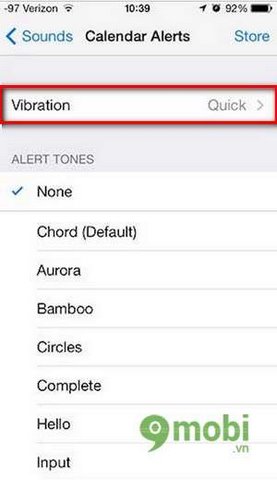
https://9mobi.vn/kieu-bao-rung-khac-nhau-tren-ios-7-153n.aspx
Để xóa kiểu rung bạn đã tạo đi bạn truy cập vào bất kỳ phần nào cài đặt kiểu rung. Ví dụ truy cập vào cài đặt kiểu rung cho Mail, bạn vuốt từ phải qua trái vào tên kiểu rung bạn tạo sẽ hiện lên mục Delete cho bạn xóa.
Chỉ với những thao tác đơn giản bạn đã có thể cài đặt các kiểu rung khác nhau cho từng địa chỉ danh bạ rồi. Sẽ rất là tiện lợi khi bạn không muốn nghe hay đọc tin nhắn của một ai đó khi đang làm việc hay ở bên cạnh người thân